파일 커밋
새 파일을 추가하고 우리가 방금 만든 저장소 아래에 등록하겠습니다.
다음 텍스트 콘텐츠를 사용하여 해당 디렉터리에 sample.txt라는 파일을 만듭니다.
Anyone can learn Git with this tutorial and Backlog
Sourcetree의 책갈피 창에서 "tutorial" 저장소를 두 번 클릭하여 저장소 작업 창을 표시합니다. 디렉터리 내에 새로 추가되거나 편집된 파일이 있는 경우 작업 트리 파일 관리자의 왼쪽 하단에 표시됩니다.
방금 sample.txt 파일을 tutorial 디렉터리에 추가했기 때문에 거기에 파일이 나열되어 있는 것을 볼 수 있습니다.
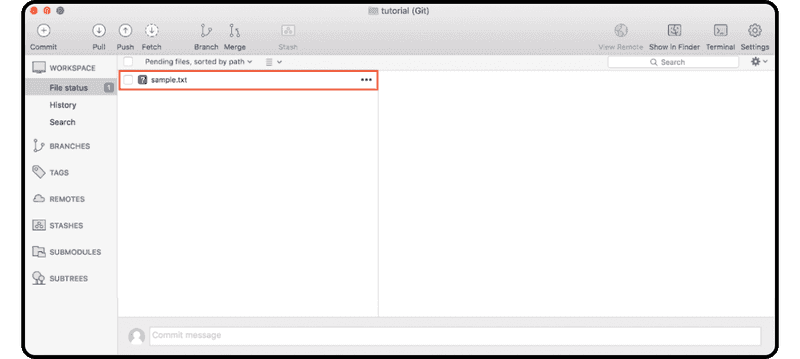
"sample.txt" 파일을 마우스 오른쪽 버튼으로 클릭하고 "Add to Index"를 선택합니다. 파일이 위의 "Files staged in the index" 목록으로 이동합니다.
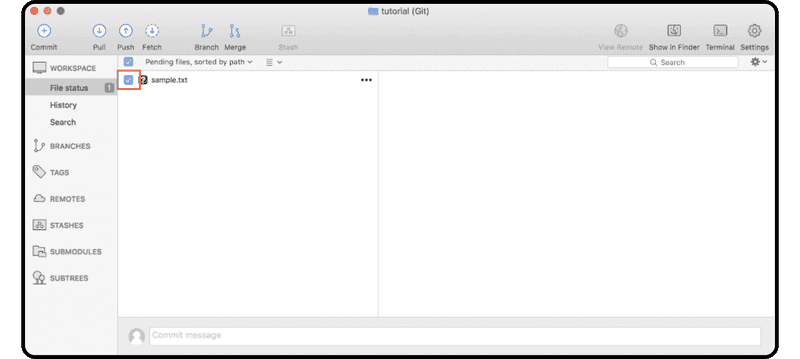
도구 모음에서 "Commit" 아이콘을 클릭하고 커밋 메시지(예: "첫 번째 커밋")를 입력한 다음 "Commit"을 클릭합니다.
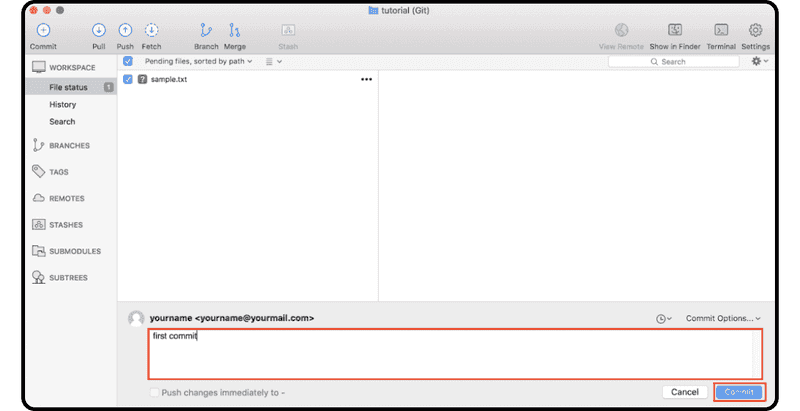
완료되면 "main" 브랜치 기록에서 커밋을 찾을 수 있습니다. 왼쪽 메뉴에서 "History"를 클릭하면 커밋이 성공했는지 확인할 수 있습니다.
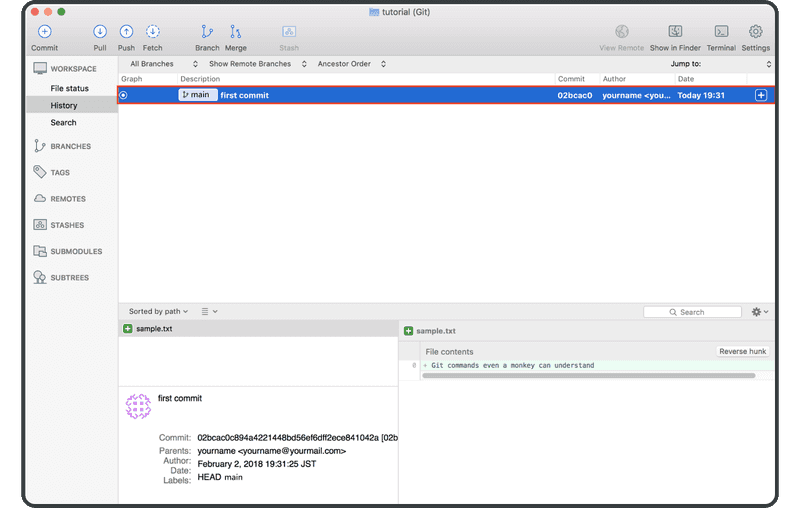
다음으로 팀과 저장소를 공유할 준비가 되었습니다.